Procedimiento para la puesta en marcha de servidores en rack Cisco UCS C-Series
 Sugerir cambios
Sugerir cambios


En la siguiente sección, se proporciona un procedimiento detallado para configurar un servidor de montaje en rack independiente Cisco UCS C-Series para su uso en la configuración de FlexPod Express.
Realice la configuración inicial del servidor independiente Cisco UCS C-Series para Cisco Integrated Management Server
Complete estos pasos para la configuración inicial de la interfaz de CIMC para servidores independientes Cisco UCS C-Series.
En la siguiente tabla se enumera la información necesaria para configurar CIMC para cada servidor independiente Cisco UCS C-Series.
| Detalles | Valor de detalle |
|---|---|
Dirección IP de CIMC |
<<cimc_ip>> |
Máscara de subred CIMC |
<<cimc_netmask>> |
Puerta de enlace predeterminada CIMC |
<<cimc_gateway>> |

|
La versión de CIMC utilizada en esta validación es CIMC 3.1.3(g). |
Todos los servidores
-
Conecte la mochila del teclado, vídeo y ratón (KVM) de Cisco (suministrada con el servidor) al puerto KVM de la parte frontal del servidor. Conecte un monitor VGA y un teclado USB a los puertos de mochila KVM adecuados.
-
Encienda el servidor y pulse F8 cuando se le solicite que introduzca la configuración de CIMC.
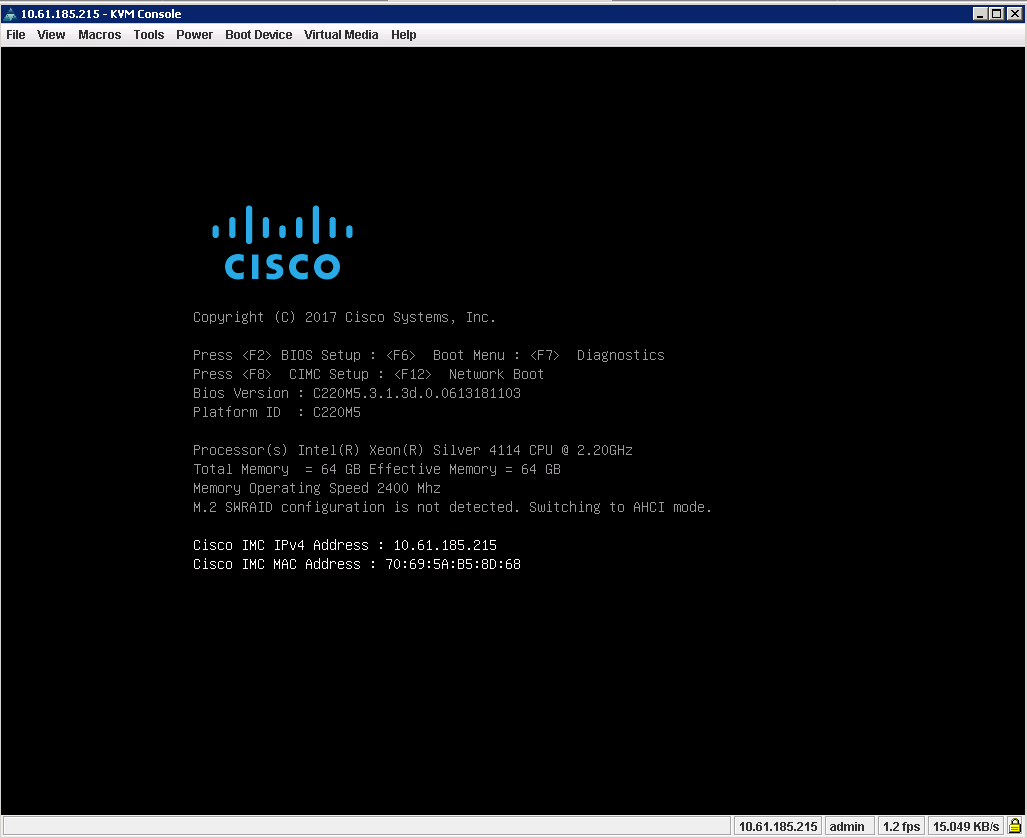
-
En la utilidad de configuración de CIMC, defina las siguientes opciones:
-
Modo de tarjeta de interfaz de red (NIC):
-
Dedicado [X]
-
-
IP (básico):
-
IPV4: [X]
-
DHCP habilitado: [ ]
-
IP de CIMC: <<cimc_ip>>
-
Prefijo/subred: <<cimc_netmask>>
-
Puerta de enlace: <<cimc_gateway>>
-
-
VLAN (Advanced): Deje borrado para deshabilitar el etiquetado VLAN.
-
Redundancia NIC
-
Ninguna: [X]
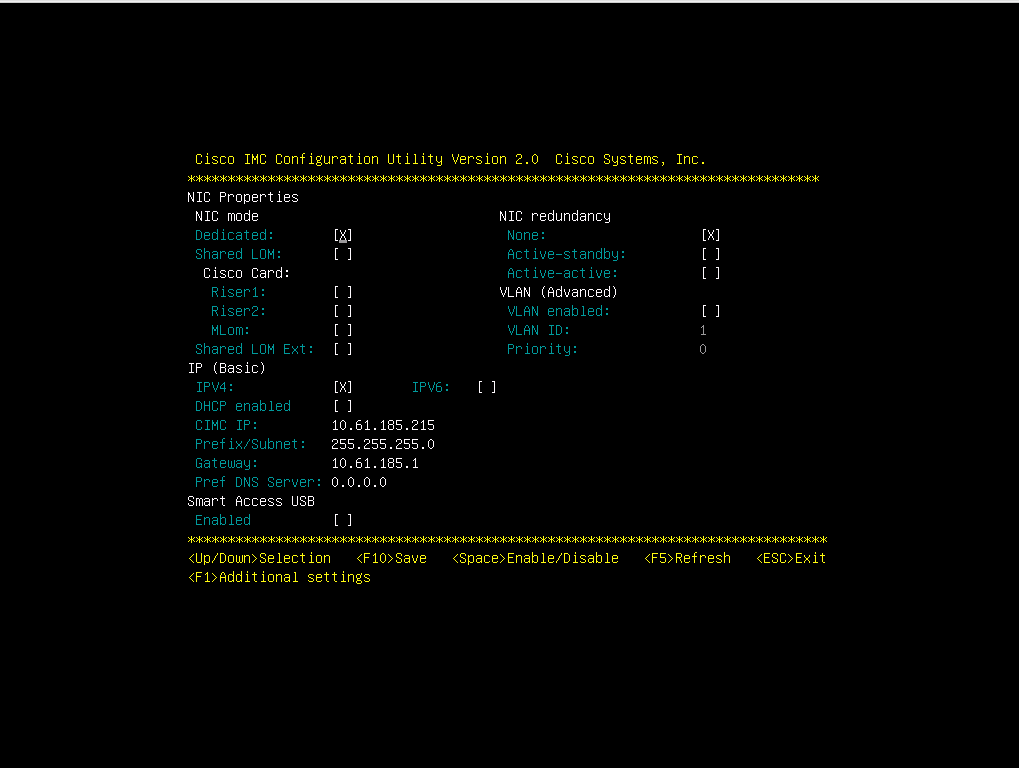
-
-
-
Pulse F1 para ver los ajustes adicionales.
-
Propiedades comunes:
-
Nombre del host: <<esxi_host_name>>
-
DNS dinámico: [ ]
-
Valores predeterminados de fábrica: Dejar borrado.
-
-
Usuario predeterminado (básico):
-
Contraseña predeterminada: <<admin_password>>
-
Vuelva a introducir la contraseña: <<admin_password>>
-
Propiedades del puerto: Utilice los valores predeterminados.
-
Perfiles de puerto: Dejar borrado.
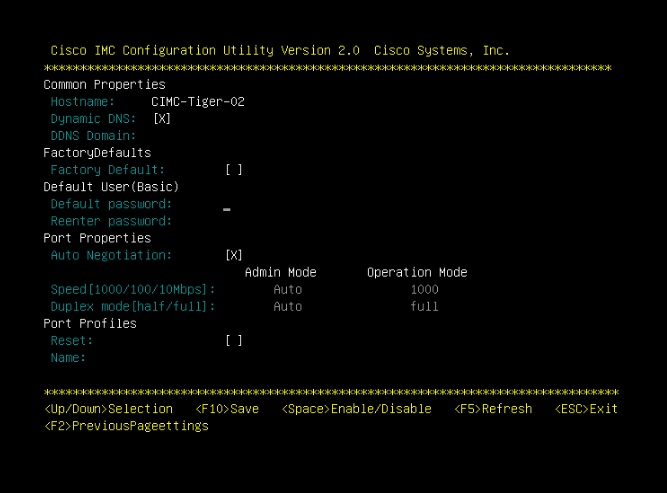
-
-
-
Pulse F10 para guardar la configuración de la interfaz CIMC.
-
Una vez guardada la configuración, pulse Esc para salir.
Configurar arranque iSCSI de los servidores Cisco UCS C-Series
En esta configuración de FlexPod Express, la VIC1387 se utiliza para el arranque iSCSI.
La tabla siguiente enumera la información necesaria para configurar el arranque iSCSI.

|
La fuente en cursiva indica las variables que son únicas de cada host ESXi. |
| Detalles | Valor de detalle |
|---|---|
Nombre Del iniciador del host ESXi |
<<var_ucs_initiator_name_A>> |
Host ESXi iSCSI-A IP |
<<var_esxi_host_iscsiA_ip>> |
Máscara de red iSCSI-A del host ESXi |
<<var_esxi_host_iscsiA_mask>> |
ISCSI del host ESXi: Puerta de enlace predeterminada |
<<var_esxi_host_iscsiA_gateway>> |
Nombre B del iniciador del host ESXi |
<<var_ucs_initiator_name_B>> |
Host ESXi iSCSI-B IP |
<<var_esxi_host_iscsiB_ip>> |
Máscara de red iSCSI-B del host ESXi |
<<var_esxi_host_iscsiB_mask>> |
Puerta de enlace iSCSI-B del host ESXi |
<<var_esxi_host_iscsiB_gateway>> |
Dirección IP iscsi_lif01a |
|
Dirección IP iscsi_lif02a |
|
Dirección IP iscsi_lif01b |
|
Dirección IP iscsi_lif02b |
|
IQN de infr_SVM |
Configuración del orden de arranque
Para establecer la configuración del orden de arranque, lleve a cabo los siguientes pasos:
-
En la ventana del explorador de la interfaz CIMC, haga clic en la ficha servidor y seleccione BIOS.
-
Haga clic en Configurar orden de arranque y, a continuación, en Aceptar.
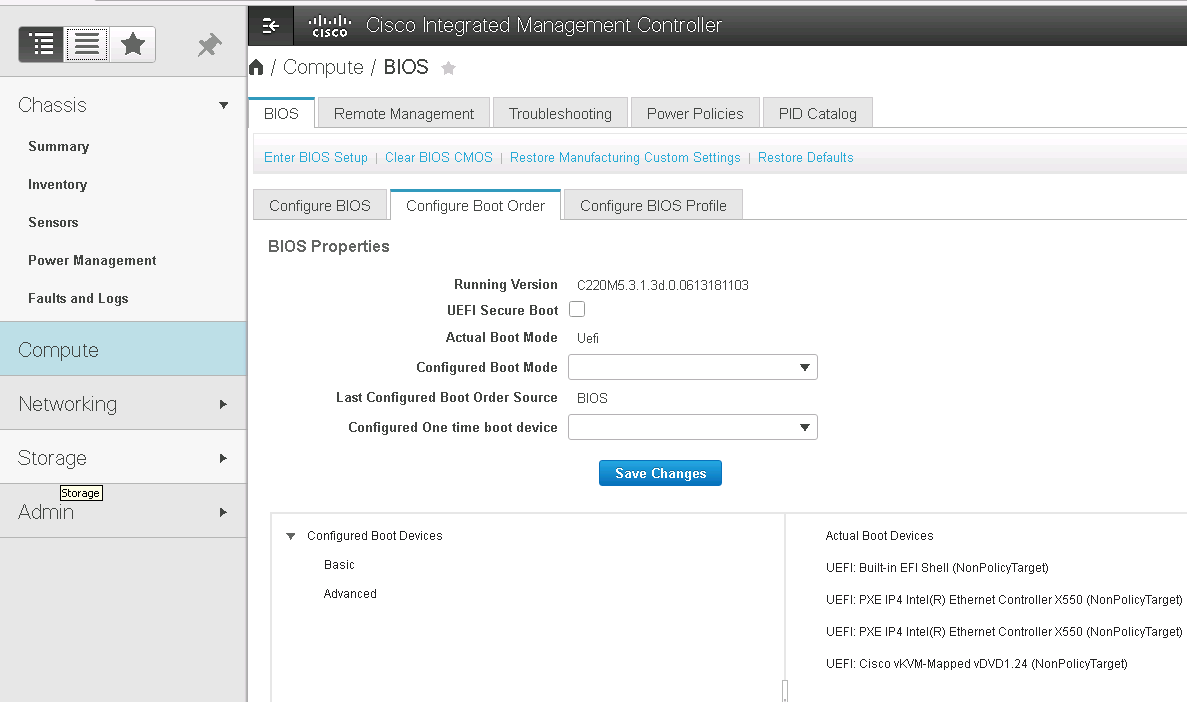
-
Para configurar los siguientes dispositivos, haga clic en el dispositivo en Agregar dispositivo de arranque y vaya a la ficha Opciones avanzadas.
-
Agregar medios virtuales
-
NOMBRE: KVM-CD-DVD
-
SUBTIPO: DVD KVM ASIGNADO
-
Estado: Habilitado
-
Orden: 1
-
-
Agregar arranque iSCSI.
-
Nombre: ISCSI-a
-
Estado: Habilitado
-
Orden: 2
-
Ranura: MLOM
-
Puerto: 0
-
-
Haga clic en Add iSCSI Boot.
-
Nombre: ISCSI-B
-
Estado: Habilitado
-
Pedido: 3
-
Ranura: MLOM
-
Puerto: 1
-
-
-
Haga clic en Agregar dispositivo.
-
Haga clic en Save Changes y, a continuación, en Close.
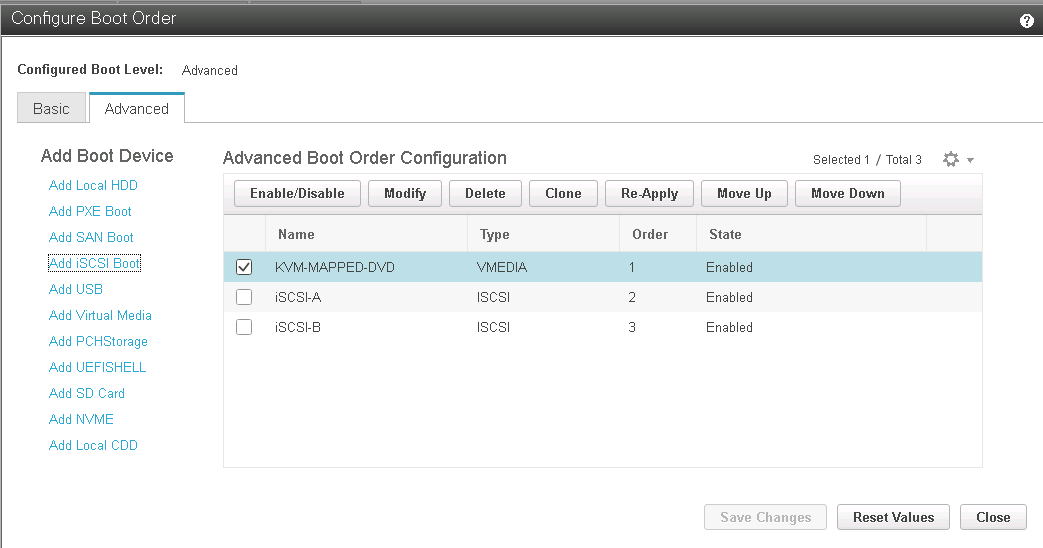
-
Reinicie el servidor para arrancar con el nuevo orden de inicio.
Desactivar la controladora RAID (si existe)
Siga estos pasos si el servidor C-Series contiene una controladora RAID. No se necesita una controladora RAID en el arranque desde la configuración SAN. De manera opcional, también puede quitar físicamente la controladora RAID del servidor.
-
Haga clic en BIOS en el panel de navegación izquierdo de CIMC.
-
Seleccione Configurar BIOS.
-
Desplácese hacia abajo hasta la ranura PCIe:ROM de opción HBA.
-
Si el valor no está desactivado, configúrelo en Desactivado.
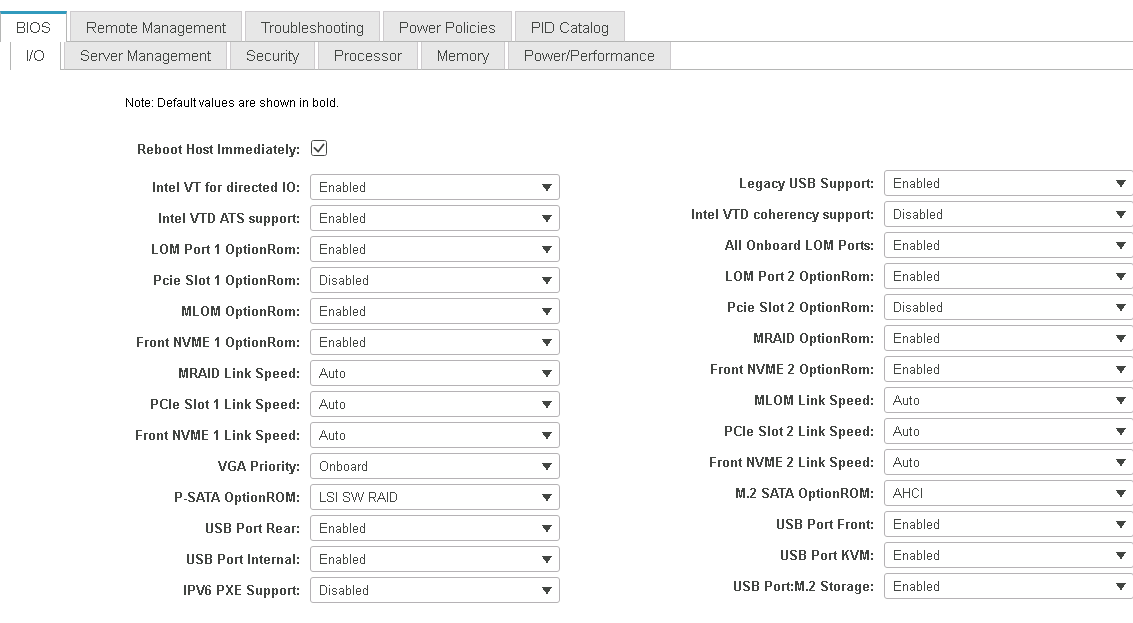
Configure Cisco VIC1387 para el arranque iSCSI
Los pasos de configuración siguientes son para el VIC 1387 de Cisco para arranque iSCSI.
Cree NIC iSCSI
-
Haga clic en Agregar para crear un VNIC.
-
En la sección Agregar VNIC, introduzca los siguientes ajustes:
-
Nombre: ISCSI-VNIC-A
-
MTU: 9000
-
VLAN predeterminada:
<<var_iscsi_vlan_a>> -
Modo VLAN: TRONCO
-
Activar inicio PXE: Comprobación
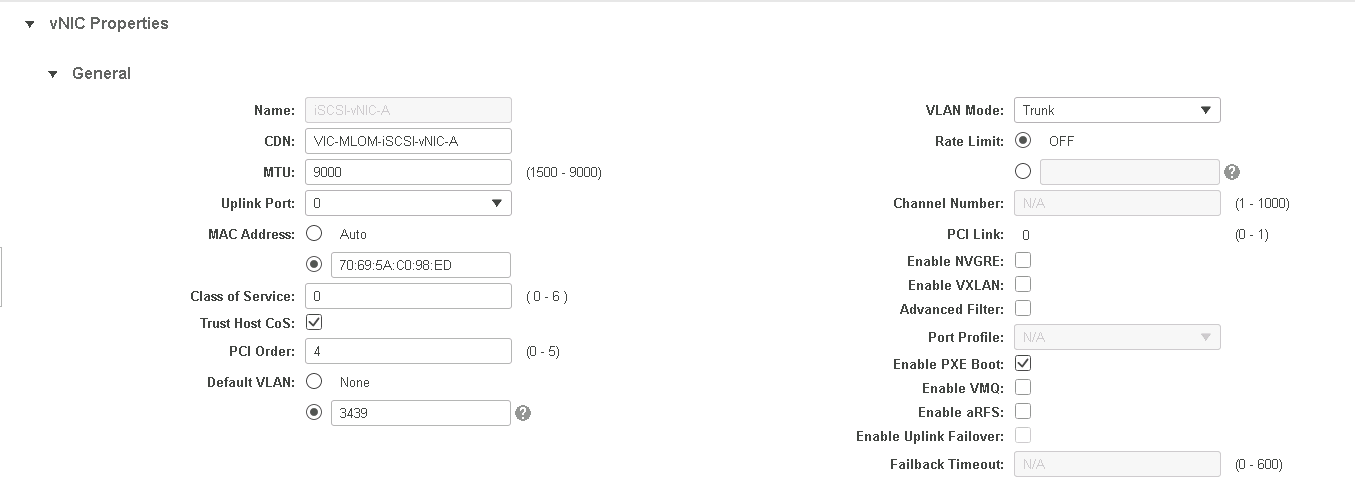
-
-
Haga clic en Agregar VNIC y, a continuación, en Aceptar.
-
Repita el proceso para agregar un segundo VNIC.
-
Nombre el VNIC
iSCSI-vNIC-B. -
Introduzca
<<var_iscsi_vlan_b>>Como VLAN. -
Establezca el puerto de enlace ascendente en
1.
-
-
Seleccione el VNIC
iSCSI-vNIC-Aa la izquierda.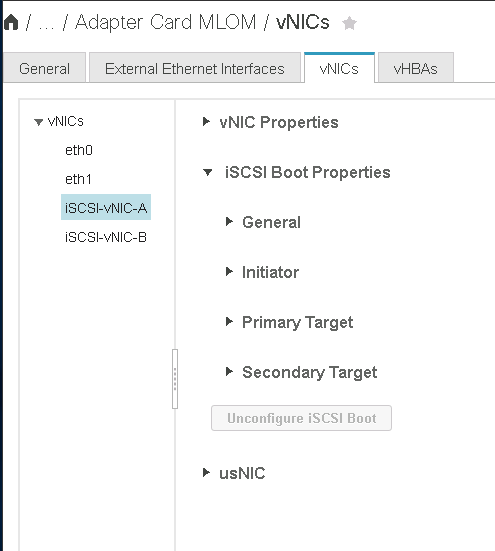
-
En Propiedades de arranque iSCSI, introduzca los detalles del iniciador:
-
Nombre: <<var_ucsa_initiator_name_a>>
-
Dirección IP: <<var_esxi_hostA_iscsiA_ip>>
-
Máscara de subred: <<var_esxi_hostA_iscsiA_mask>>
-
Puerta de enlace: <<var_esxi_hostA_iscsiA_gateway>>
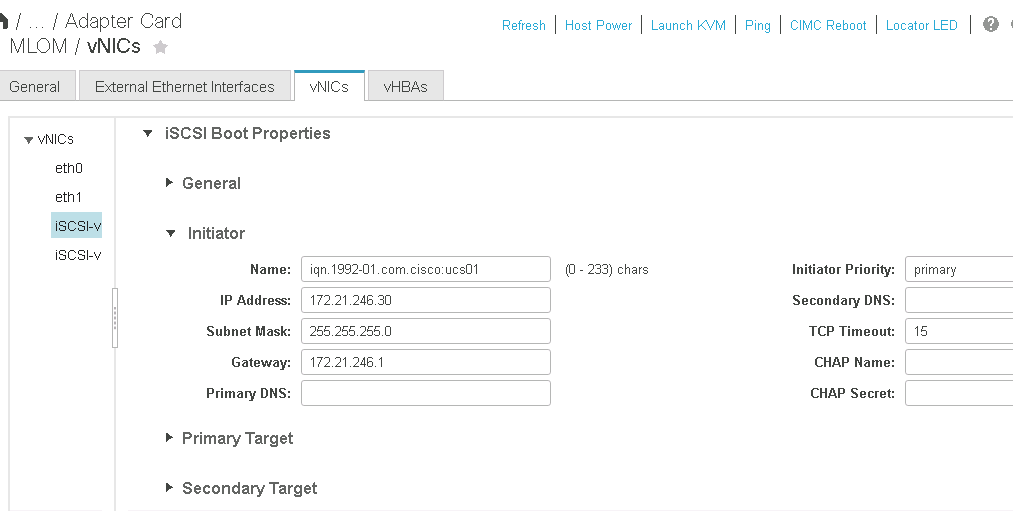
-
-
Introduzca los detalles del destino principal.
-
Nombre: Número IQN de infra-SVM
-
Dirección IP: Dirección IP de
iscsi_lif01a -
LUN de arranque: 0
-
-
Introduzca los detalles del destino secundario.
-
Nombre: Número IQN de infra-SVM
-
Dirección IP: Dirección IP de
iscsi_lif02a -
LUN de arranque: 0
Puede obtener el número IQN de almacenamiento ejecutando el
vserver iscsi showcomando.Asegúrese de registrar los nombres IQN de cada VNIC. Se necesitan para un paso más adelante.
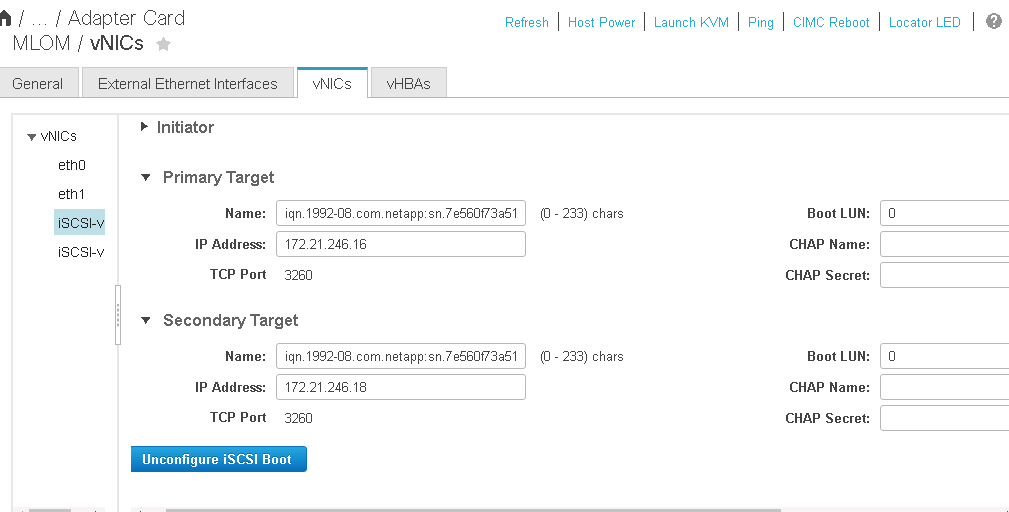
-
-
Haga clic en Configurar iSCSI.
-
Seleccione el VNIC
iSCSI-vNIC- BY haga clic en el botón de arranque iSCSI que se encuentra en la parte superior de la sección interfaces de Ethernet del host. -
Repita el proceso para configurar
iSCSI-vNIC-B. -
Introduzca los detalles del iniciador.
-
Nombre:
<<var_ucsa_initiator_name_b>> -
Dirección IP:
<<var_esxi_hostb_iscsib_ip>> -
Máscara de subred:
<<var_esxi_hostb_iscsib_mask>> -
Puerta de enlace:
<<var_esxi_hostb_iscsib_gateway>>
-
-
Introduzca los detalles del destino principal.
-
Nombre: Número IQN de infra-SVM
-
Dirección IP: Dirección IP de
iscsi_lif01b -
LUN de arranque: 0
-
-
Introduzca los detalles del destino secundario.
-
Nombre: Número IQN de infra-SVM
-
Dirección IP: Dirección IP de
iscsi_lif02b -
LUN de arranque: 0
Puede obtener el número de IQN de almacenamiento mediante el
vserver iscsi showcomando.
Asegúrese de registrar los nombres IQN de cada VNIC. Se necesitan para un paso más adelante. -
-
Haga clic en Configurar ISCSI.
-
Repita este proceso para configurar el arranque iSCSI para el servidor Cisco UCS B.
Configure las NIC virtuales para ESXi
-
En la ventana del navegador de la interfaz CIMC, haga clic en Inventario y, a continuación, en Adaptadores Cisco VIC en el panel derecho.
-
En Tarjetas de adaptador, seleccione Cisco UCS VIC 1387 y, a continuación, seleccione las NIC de abajo.
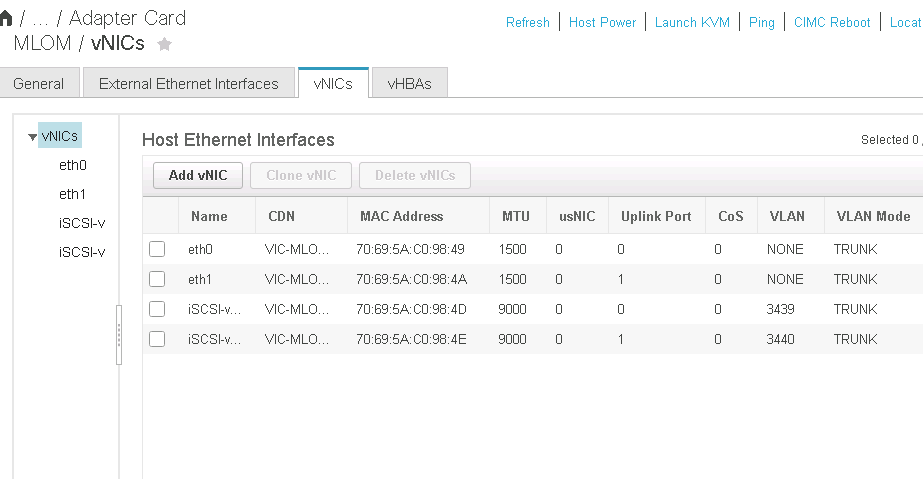
-
Seleccione eth0 y haga clic en Propiedades.
-
Establezca la MTU en 9000. Haga clic en Save Changes.
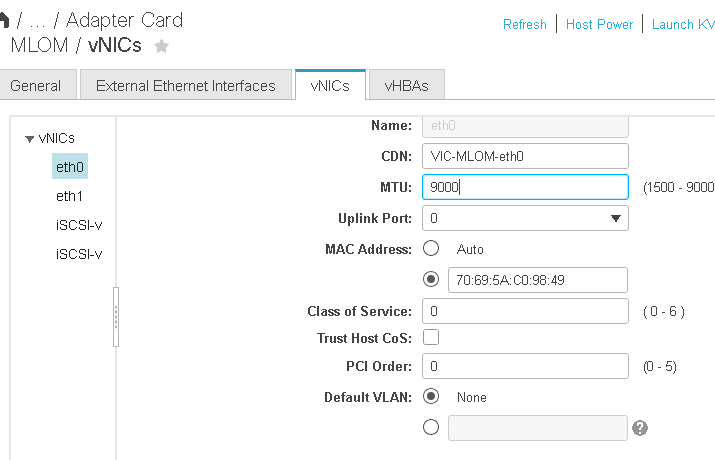
-
Repita los pasos 3 y 4 en eth1, comprobando que el puerto de enlace ascendente está configurado en
1en eth1.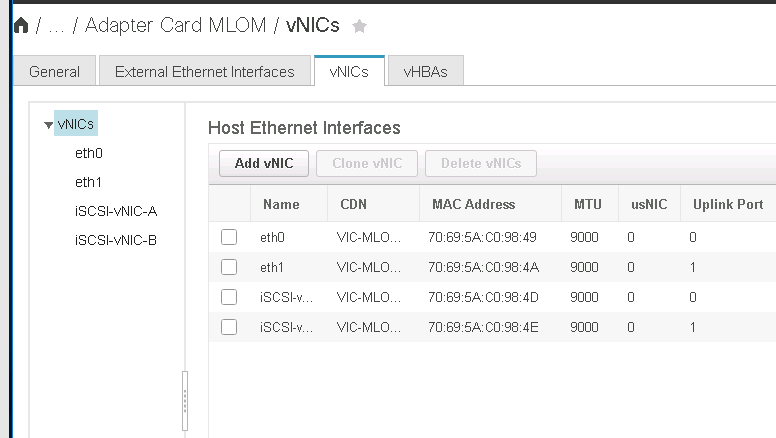
Este procedimiento se debe repetir para cada nodo inicial de Cisco UCS Server y cada nodo adicional de Cisco UCS Server que se agregue al entorno.


